Im Dialogfeld Detailkomponenten-Katalog können Sie in verschiedenen Detailkomponenten-Datenbanken nach Komponenten suchen. Eine hierarchische Baumstruktur und eine Filterfunktion erleichtern die Suche nach einzelnen Komponenten in der Datenbank. Nachdem Sie eine entsprechende Komponente gefunden haben, können Sie sie in die Zeichnung einfügen oder durch Ziehen und Ablegen in eine Werkzeugpalette kopieren, wenn Sie sie häufig verwenden möchten. Beachten Sie, dass die fünf vertikal in der Mitte des Dialogfelds angeordneten Schaltflächen nur zur Verfügung stehen, wenn Sie Bearbeitungsrechte für die ausgewählte Datenbank haben.
Sie können den Detailkomponenten-Katalog auf eine der folgenden Arten aufrufen:
- Klicken Sie auf

 . Finden
. Finden - Klicken Sie mit der rechten Maustaste auf ein Detailkomponenten-Einfügewerkzeug in einer Werkzeugpalette des Arbeitsbereichs, und wählen Sie dann Detailkomponenten-Katalog.
- Klicken Sie auf dem Arbeitsblatt Werkzeugeigenschaften eines Detailkomponenten-Werkzeugs auf das Symbol Komponente auswählen in der Zeile Komponente.
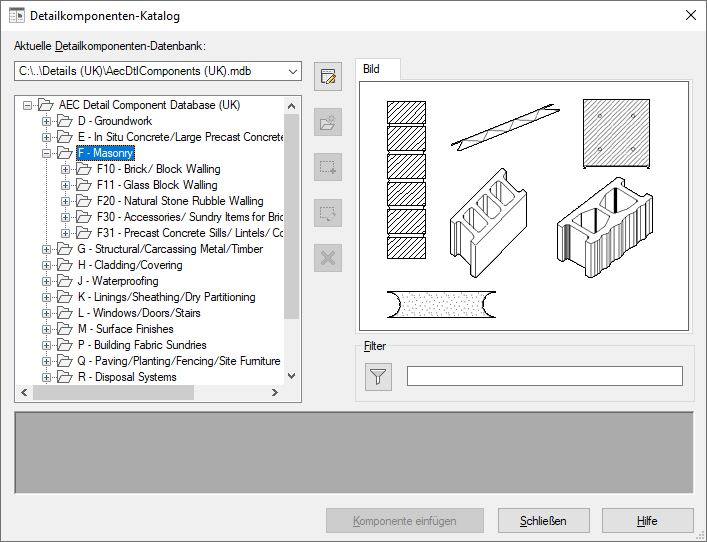
Dialogfeld Detailkomponenten-Katalog